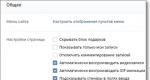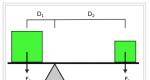كيفية تثبيت تحديثات برنامج Doctor Web لمكافحة الفيروسات. تحديث قاعدة بيانات توقيعات الفيروسات Dr.Web
https://download.drweb.com.
انقر يحفظ
نعم


الخطوة 2. الكشف عن الإصدار السابق وإزالته
إذا اكتشف معالج التثبيت وجود إصدار سابق من برنامج مكافحة الفيروسات المثبت في النظام، فسوف يعرض عليك إزالته. انقر يزيل.

إذا حدثت أخطاء أثناء إزالة الإصدار السابق ولم يتم إلغاء تثبيت برنامج مكافحة الفيروسات، فاستخدم الأداة المساعدة للإزالة الطارئة لعمليات تثبيت Dr.Web الفاسدة، والتي يمكنك تنزيلها هنا: https://download.geo.drweb.com/ pub/drweb/tools/drw_remover.exe
عند إزالة الإصدار السابق، سيُطلب منك إزالة محتويات العزل. انقر نعملحذف البيانات من الحجر الصحي، أو لالحفظه.

إذا كنت تقوم بالترقية من الإصدار 7.0، فستحتاج إلى اختيار ما إذا كنت تريد الاحتفاظ بإعدادات مكافحة الفيروسات الحالية. انقر نعملحذف الإعدادات أو الاختيار لالإنقاذهم.

لمواصلة الإزالة، يجب عليك تعطيل الحماية الذاتية لبرنامج مكافحة الفيروسات. أدخل رمز CAPTCHA وانقر فوق تعطيل الحماية الذاتية.

نعم.


و اضغط التالي

تثبيت Dr.Web جدار الحمايةخانة الاختيار. يضعط التالي.

واضغط على التالي.

تصفح التالي.

ثَبَّتَ معلمات التثبيتوصلة.


الترقية من الإصدار 8 إلى 9.0
يمكن لمستخدمي إصدارات Dr.Web السابقة الترقية مجانًا.
الخطوة 1. قم بتنزيل برنامج التثبيت وتشغيله
قم بتنزيل توزيع برنامج مكافحة الفيروسات من موقع Doctor Web على https://download.drweb.com.
انقر يحفظفي المتصفح، قم بحفظ التوزيع على القرص الصلب وتحديد المجلد الذي تريد حفظ الملف فيه.

قم بتشغيل الملف الذي قمت بتنزيله. إذا كنت تقوم بتثبيت Dr.Web ضمن نظام التشغيل Windows Vista والإصدارات الأحدث، فانقر فوق "نعم". نعمفي مربع حوار التحكم في حساب المستخدم.


الخطوة 2. الكشف عن الإصدار السابق وإزالته
إذا اكتشف معالج التثبيت إصدارًا سابقًا من برنامج مكافحة الفيروسات المثبت في النظام، فسوف يعرض عليك ترقيته. يضعط تحديث.

أثناء الترقية، سيقوم المعالج بإزالة الإصدار السابق. إذا حدثت أخطاء أثناء إزالة الإصدار السابق ولم يتم إلغاء تثبيت برنامج مكافحة الفيروسات، فاستخدم الأداة المساعدة للإزالة الطارئة لعمليات تثبيت Dr.Web الفاسدة، والتي يمكنك تنزيلها هنا: https://download.geo.drweb.com/ pub/drweb/tools/drw_remover.exe يمكنك أيضًا الاتصال بالدعم الفني على .
أثناء إلغاء تثبيت الإصدار السابق، يتعين عليك الموافقة على تنظيف العزل وإزالة إعدادات الإصدار السابق من Dr.Web Security Space. حدد المربعات الخاصة بالعنصر الذي تريد حذفه ثم اضغط التالي.

لمواصلة الإزالة، يجب عليك تعطيل الحماية الذاتية لبرنامج مكافحة الفيروسات. أدخل رمز CAPTCHA وانقر فوق إزالة البرنامج.

بعد قيامك بإلغاء تثبيت الإصدار السابق من برنامج مكافحة الفيروسات، سيُطلب منك إعادة تشغيل النظام. يضعط اعد البدء الان.

الخطوة 3. قم بتثبيت الإصدار الجديد
بعد إعادة تشغيل جهاز الكمبيوتر، يجب أن يبدأ تثبيت برنامج مكافحة الفيروسات تلقائيًا. إذا لم يحدث ذلك، فابحث عن الملف الذي تم تنزيله مسبقًا وقم بتشغيله.
إذا كنت تقوم بتثبيت Dr.Web ضمن نظام التشغيل Windows Vista والإصدارات الأحدث، فانقر فوق I مرة أخرى في مربع حوار التحكم في حساب المستخدم.

سيتم فتح نافذة معالج التثبيت. تفقد الصندوق أوافق على شروط اتفاقية الترخيصو اضغط التالي. انقر على الرابط المناسب لعرض الاتفاقية.

إذا كنت تريد تثبيت Dr.Web Firewall، في النافذة التالية، تحقق من تثبيت Dr.Web جدار الحمايةخانة الاختيار. يضعط التالي.

إذا كنت تريد الاتصال بخدمات Dr.Web "السحابية"، حدد أريد الاتصال بالخدمات (مستحسن)واضغط على التالي.

إذا قمت بالترقية إلى الإصدار 9.0 من إصدار سابق من Dr.Web، فسيكتشف معالج التثبيت ملف المفتاح تلقائيًا. إذا لم يتم العثور على الملف، فانقر فوق تصفحوحدد المسار إلى ملف مفتاح موجود (يستخدمه الإصدار الأقدم). يضعط التالي.

لإكمال التثبيت، انقر فوق ثَبَّتَ. لعرض الإعدادات اضغط على معلمات التثبيتوصلة.

بمجرد تنفيذ جميع الإجراءات اللازمة، سيطالبك المعالج بإعادة تشغيل النظام. احفظ جميع بياناتك وأعد تشغيل الكمبيوتر.

أداة العلاج Dr.Web CureIt! سوف يعالج النظام المصاب مرة واحدة، ولكنه ليس وسيلة دائمة لحماية جهاز الكمبيوتر الخاص بك من الفيروسات. تشتمل الأداة المساعدة الموجودة على موقعنا دائمًا على أحدث قواعد بيانات فيروسات Dr.Web، ولكنها لا تتضمن وحدة لتحديث قواعد بيانات الفيروسات تلقائيًا. مزودة ببرنامج Dr.Web CureIt! تكون مجموعة قواعد بيانات الفيروسات ذات صلة فقط حتى يتم إصدار وظيفة إضافية جديدة (كقاعدة عامة، يتم إصدار الوظائف الإضافية لقواعد بيانات Dr.Web للفيروسات مرة أو عدة مرات في الساعة).
لمستخدمي النسخة المجانية
من أجل فحص جهاز الكمبيوتر الخاص بك باستخدام Dr.Web CureIt! في المرة القادمة مع آخر تحديثات قاعدة بيانات الفيروسات، ستحتاج إلى تنزيل Dr.Web CureIt مرة أخرى!
لمستخدمي النسخة المدفوعة
بعد تسجيل الرقم التسلسلي لكل Dr.Web CureIt! يوفر الفرصة للوصول إلى حسابك الشخصي "My Dr.Web CureIt!" في حسابك، يمكنك تنزيل التوزيعات المحدثة بانتظام لبرنامج Dr.Web CureIt! طوال مدة صلاحية الترخيص. يمكن الحصول على الوصول إلى حسابك الشخصي من البرنامج، أو عن طريق الرقم التسلسلي، على
في الواقع، لدي عدد كبير جدًا من أجهزة الكمبيوتر التي لا تحتوي على شبكة محلية أو إنترنت. يتم توصيل محركات أقراص فلاش بها، وبرنامج مكافحة الفيروسات هو DrWeb. لقد حاولت التحديث باستخدام مودم USB قمت بتوصيله بأجهزة الكمبيوتر. سرعة الإنترنت مهمة أيضًا للتحديث، لأن... لم يتم تحديث برنامج مكافحة الفيروسات الخاص بي باستخدام EDGE. وطرح السؤال: كيف يمكن تحديث قواعد بيانات مكافحة الفيروسات عليها؟ أو ربما برنامج مكافحة الفيروسات نفسه؟ تم حل المشكلة بمساعدة الدعم الفني لـ DrWeb. وأقتبس هنا:
في هذه الحالة، يمكنك محاولة إجراء التحديث الأول باستخدام قناة أكثر استقرارًا (من أي جهاز كمبيوتر آخر). أولئك. التصرف وفقا للتعليمات:
على جهاز كمبيوتر متصل بالإنترنت، قم بتنفيذ الخطوات التالية (لهذا ستحتاج إلى امتيازات إدارية على هذا الكمبيوتر):
أولاً، دعونا نقوم بتوصيل محرك أقراص فلاش بجهاز كمبيوتر متصل بالإنترنت السريع ونرى الحرف الذي يحتوي عليه. ومن المعروف أن Windows يقوم افتراضيًا بتعيين الحرف الأول المجاني، أي. إذا كان C و D و E مشغولين، فسيكون محرك الأقراص المحمول بالحرف F. ولكن إذا قمنا بالفعل بإدخال محرك أقراص فلاش واحد، فسيتم تخصيص الحرف F له، ومحرك الأقراص المحمول الذي سيتم وضع قواعد بيانات مكافحة الفيروسات عليه سيتم تعيين الحرف الذي يلي الحرف F في الأبجدية الإنجليزية، أي. ز. باختصار:
1. انقر بزر الماوس الأيمن على "جهاز الكمبيوتر" أو "الكمبيوتر" (حسب إصدار Windows) وحدد "إدارة"
2. في العمود الأيسر، انقر فوق "إدارة الأقراص"، وانقر بزر الماوس الأيسر على محرك الأقراص المحمول الخاص بنا، ثم انقر بزر الماوس الأيمن وحدد "تغيير حرف محرك الأقراص أو مسار القرص" من قائمة السياق. اختر الحرف الذي تريده من الحروف المجانية. في المثال الخاص بي، تم تحديد الحرف "V" بالفعل
4. قم بإنشاء دليل للمرآة. على سبيل المثال: "V:\drwebupdate\mirror"
5. انسخ الملفات التالية من دليل مكافحة الفيروسات إلى دليل برنامج التحديث (افتراضيًا، يتم تثبيت برنامج مكافحة الفيروسات في الدليل C:\Program Files\DrWeb):
DrWebUpW.exe
drweb32.key
update.drl
6. قم بتشغيل أداة التحديث المساعدة (DrWebUpW.exe) من الدليل "V:\drwebupdate\" باستخدام المعلمة المطلوبة "/UA".
V:\drwebupdate\DrWebUpW.exe /GO /UA /DIR:V:\drwebupdate\mirror /rp+V:\drwebupdate\drwebupw.log
حيث V:\drweb\drwebupdate هو المجلد الذي سيتم إنشاء النسخة المتطابقة فيه
V:\drwebupdate\drwebupw.log — سجل النسخ المتطابق/التحديث.
7. انقر فوق الزر "موافق"، ووافق على إجراء التغييرات على جهاز الكمبيوتر وانتظر حتى يكتمل التحديث.
8. قم بإنشاء اختصار ووضعه على سطح المكتب، أو قم بتعليقه في Total Commander، وسيكون أمر التشغيل في خصائصه هو V:\drwebupdate\DrWebUpW.exe /GO /UA /DIR:V:\drwebupdate\mirror /rp+V: \drwebupdate\drwebupw.log
ملاحظة. إذا قمت بإنشاء مجلد DrWeb على محرك أقراص فلاش ووضع مجلد drwebupdate فيه، والذي يحتوي بالفعل على مرآة (في حالتي)، فسيكون مسار التشغيل هو: V:\DrWeb\drwebupdate\DrWebUpW.exe /GO /UA /DIR:V :\DrWeb\drwebupdate\mirror /rp+V:\DrWeb\drwebupdate\drwebupw.log
في دليل DrWeb، يمكنك وضع توزيع DrWeb نفسه، والمفاتيح، بالإضافة إلى أداة إزالة DrWeb، نظرًا لوجود حالات مختلفة. وفي الوقت نفسه، سيحتوي هذا الدليل أيضًا على قواعد بيانات لمكافحة الفيروسات.
ثانيا. تحديث برنامج الحماية من الفيروسات على الكمبيوتر بدون انترنت.
1. نقوم بتوصيل محرك الأقراص المحمول الخاص بنا بالتحديثات بجهاز كمبيوتر بدون الإنترنت أو الشبكة.
2. انقر بزر الماوس الأيمن على DrWeb في الدرج، وحدد "تحديث" - ثم في نافذة "الإعدادات" - وفي الإعدادات انقر على "استخدام مرآة التحديث". نتبع المسار إلى المجلد X:\drwebupdate\mirror - حيث "X" هو حرف محرك الأقراص المحمول الموجود على هذا الكمبيوتر.
3. انقر فوق "موافق" و"تحديث" مرة أخرى. سيقوم DrWeb بالتحديث والإبلاغ عن تحديث قواعد بيانات الفيروسات إلى تاريخ كذا وكذا.
إذا كان لدينا عدة أجهزة كمبيوتر في منطقة محلية صغيرة بدون الإنترنت، فإن المبدأ هو نفسه:
1. على الكمبيوتر الذي تم إدخال محرك الأقراص المحمول به قواعد البيانات، نفتح الوصول إلى الشبكة إلى الدليل الخاص بمرآة التحديث ("X:\drwebupdate\mirror") مع سمة للقراءة فقط - حيث يكون "X" هو حرف محرك الأقراص المحمول الموجود على هذا الكمبيوتر، أو ذلك الحرف الذي قمنا بتعيينه لمحرك الأقراص المحمول الموجود على هذا الجهاز.
2. على أجهزة الكمبيوتر التي يتم تحديثها، في إعدادات أداة التحديث المساعدة (DrWebUpW.exe)، يجب عليك تعيين المسار إلى مجلد النسخة المتطابقة، على سبيل المثال:
\\drwebupdate-pc\mirror — حيث يكون drwebupdate-pc هو "اسم الكمبيوتر_on_what_updates"، و"mirror" هو اسم الشبكة لدليل التحديث.
دكتور. ويب. وفجأة توقف عن تحديث قاعدة بيانات مكافحة الفيروسات الخاصة به! حول سبب عدم تحديث Doctor Web. ما الذي يجب فعله لإصلاح هذه المشكلة؟
ولكن أولاً، دعونا نجيب على سؤال آخر - حول سبب الحاجة إلى التحديثات على الإطلاق. الأمر بسيط: يقوم المهاجمون كل يوم باختراع برامج ضارة جديدة ومختلفة. وبناءً على ذلك، تقوم شركات مكافحة الفيروسات بإنشاء إجراءات كشف وإجراءات مضادة يجب تثبيتها على الكمبيوتر في أسرع وقت ممكن. هذا الأخير، دون تحديث قواعد البيانات في الوقت المناسب، يمكن أن يكون خطيرا ببساطة.
عادةً ما يتم هذا التحديث عبر الإنترنت تلقائيًا. لكن هذه العملية قد تفشل. لا بأس! إذا انتهت العملية بخطأ فادح، فإن رمز مكافحة الفيروسات الموجود على اليمين أسفل سطح المكتب سيتغير لونه بشكل دوري من الأخضر إلى الأحمر. ستظهر أيضًا علامة بالنقش المقابل.
لاستئناف التشغيل الصحيح للبرنامج، تحتاج إلى تنفيذ بضع خطوات بسيطة فقط: انقر بزر الماوس الأيمن على الأيقونة، وحدد "تحديث" ثم انقر مرة أخرى. سيتم إطلاق آلية التحديث اليدوي. وبعد ذلك، في حالات خاصة، سيتعين عليك تنزيل DrWeb وإعادة تثبيته.

لماذا لم يتم تحديث Doctor Web حتى الآن؟ ربما نسيت التحقق من تاريخ انتهاء صلاحية مفتاح الترخيص، أو أن العرض الترويجي قد انتهت صلاحيته؟ في هذه الحالة، انتقل إلى متجر متخصص وشراء تجديد الترخيص هناك. أو، الطريقة الأسهل، شراء مفاتيح Doctor Web عبر الإنترنت. هناك يمكنك أيضًا العثور على نسخة مجلة من المفتاح.
أسوأ إجابة على السؤال حول سبب عدم تحديث Doctor Web هي عندما يدخل فيروس إلى جهازك ويمنع التحديث. في هذه الحالة، يتعين عليك البدء فورًا في اكتشاف البرنامج الضار وإزالته. يمكنك حل هذه المشكلة بمساعدة منتجات دكتور. الويب واستخدام أدوات الطرف الثالث.

الأسباب الأخرى أقل شيوعًا. على سبيل المثال، فشلت ساعة النظام أو إعدادات برنامج مكافحة الفيروسات نفسه، وتم الآن ضبط برنامج جدولة المهام الخاص به على تحديث قواعد بيانات مكافحة الفيروسات مرة واحدة في الأسبوع. لذلك، قبل اتخاذ تدابير جذرية، يجب عليك أولا التحقق من جميع الإعدادات النشطة والمفتاح الحالي، لأن القسم المقابل للشركة يقوم بشكل دوري بإعادة تعيين المفاتيح المقرصنة. ماذا لو كان لديك واحدة؟ في هذه الحالة، من الممكن أن تضطر إلى إلغاء تثبيت إصدار برنامج مكافحة الفيروسات المثبت عليك بالكامل وشراء حل عمل معروف باستخدام مفتاح الترخيص.
يبدو أننا أجبنا بالتفصيل الكافي على سؤال لماذا لا يتم تحديث Doctor Web، وتوصلنا إلى كيفية حل المشكلة. أخيرًا، نصيحة واحدة: لا تقم بتثبيت برامج مكافحة الفيروسات غير المرخصة. جنبا إلى جنب معهم يمكنك الوقوع في مشكلة خطيرة. إذا لم تتمكن أو لا ترغب في استخدام الترخيص لسبب ما، فاستخدم مفاتيح دفتر اليومية لـ Dr. ويب. ابحث على الإنترنت عن أشياء جديدة كل شهر ونصف.
وهو من أشهر برامج مكافحة الفيروسات. ميزته التي لا شك فيها هي أنك لا تلاحظ عمل برنامج مكافحة الفيروسات هذا حتى يكتشف تهديدًا خطيرًا حقًا. للتشغيل الموثوق للبرنامج، يجب عليك تكوين تحديث قواعد بيانات مكافحة الفيروسات.
تعليمات
- انقر بزر الماوس الأيمن على أيقونة البرنامج الخضراء في علبة النظام وحدد "تحديث". في النافذة التي تفتح، حدد "الإعدادات" وحدد المسار إلى الخادم مع قواعد بيانات مكافحة الفيروسات للإصدار الخامس. يمكنك تحديد وقت التحديث التلقائي في القسم المقابل من قائمة البرنامج.
- بالنسبة للإصدارات السادسة والإصدارات الأحدث، لا تحتاج إلى تحديد المسار إلى الخادم؛ حيث يتم التحديث تلقائيًا. كل ما عليك فعله هو ضبط وقت التحديث - مرة واحدة كل ساعة، أو كل بضع ساعات، أو يوميًا.
- إذا كنت تستخدم مفتاح ترخيص، فعادةً لا توجد مشكلات في تحديث قواعد بيانات مكافحة الفيروسات. لكن العديد من المستخدمين يستخدمون الملفات الرئيسية الموجودة على الإنترنت، ومعظم هذه الملفات مدرجة في القائمة السوداء ولا تسمح بالتحديث. قد يكون الحل هو استخدام مفاتيح دفتر اليومية مؤقتًا. هذه مفاتيح قانونية تمامًا مقدمة لقراء مجلات الكمبيوتر. فترة صلاحيتها هي شهر أو شهرين، وهذه المرة كافية لشراء ملف مفتاح جديد.
- إذا كنت لا تريد استخدام مفاتيح اليومية، فيمكنك تحديث قواعد بيانات مكافحة الفيروسات يدويًا. أولاً، قم بتنزيل قواعد البيانات التي تحتاجها للحصول على الإصدار السابع الأحدث من Doctor Web. يجب تفكيك الملفات التي تم تنزيلها في المجلد الذي يحتوي على قواعد البيانات. إذا كنت تعمل مع نظام التشغيل Windows XP، فقم أولاً بتمكين عرض المجلدات المخفية: "ابدأ" - "لوحة التحكم" - "خيارات المجلد" - "عرض". حدد المربع "إظهار المجلدات والملفات المخفية".
- افتح الآن محرك الأقراص المثبت عليه Windows، ثم المجلد Documents and Settings - All Users - Application Data - دكتور ويب- قواعد. تعطيل الدفاع عن النفس ضد الفيروسات. انسخ الملفات التي تم تنزيلها إلى Bases، ثم قم بفك ضغطها في نفس المجلد. يمكنك حذف الأرشيف الذي لم تعد بحاجة إليه. قم بإعادة تشغيل جهاز الحاسوب الخاص بك. إذا كنت تستخدم نظام التشغيل Windows 7، ففي نظام التشغيل هذا، يكون المسار إلى المجلد الذي يحتوي على قواعد البيانات كما يلي: قرص Windows - ProgramData - دكتور ويب- قواعد.
لكي يتمكن برنامج مكافحة الفيروسات من اكتشاف أحصنة طروادة والبرامج الأخرى غير المرغوب فيها بثقة، من الضروري تحديث قاعدة بيانات مكافحة الفيروسات على الفور. تعتمد طريقة الإعداد على إصدار برنامج مكافحة الفيروسات الذي تستخدمه. في الإصدارات الأقدم - على سبيل المثال، الخامس، لتكوين التحديثات التلقائية، يجب عليك إدخال المسار إلى قواعد بيانات مكافحة الفيروسات يدويًا.